win10系统没有休眠选项怎么办
分类:win10教程 发布时间:2020-03-24 12:24:00
Windows10系统点击打开电源按钮后,发现没有休眠选项,这是怎么回事呢?小编经过一段摸索后,发现win10系统的休眠选项是可以通过设置找回的,下面就一起来看看具体的操作方法吧。
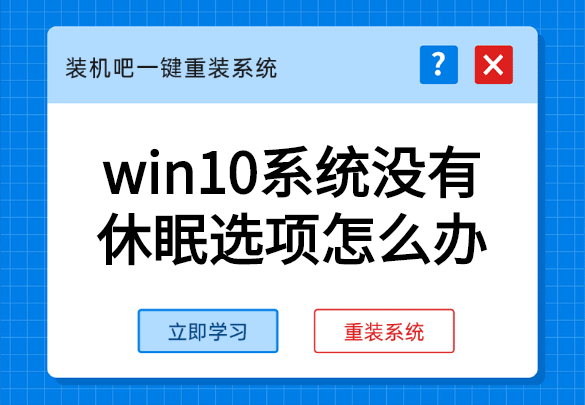
win10系统没有休眠选项怎么办
1、点击开始菜单,然后点击电源按钮,在弹出的菜单中没有“休眠”选项。
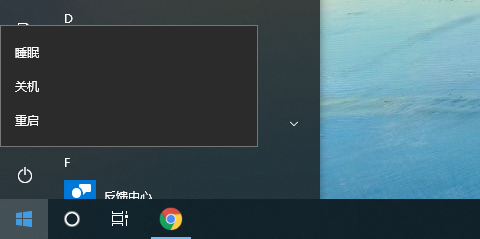
2、打开控制面板,点击打开“硬件和声音”。
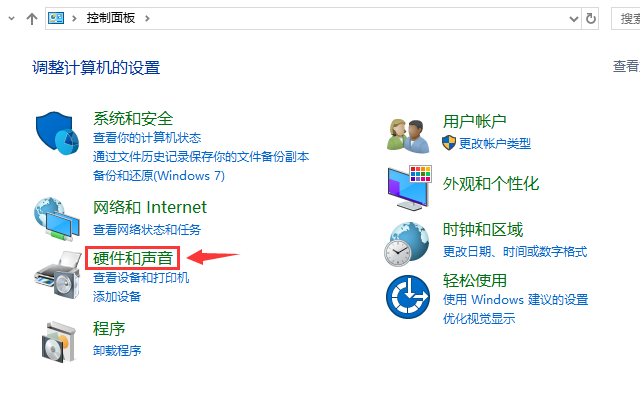
3、点击打开“更改电源按钮的功能”。
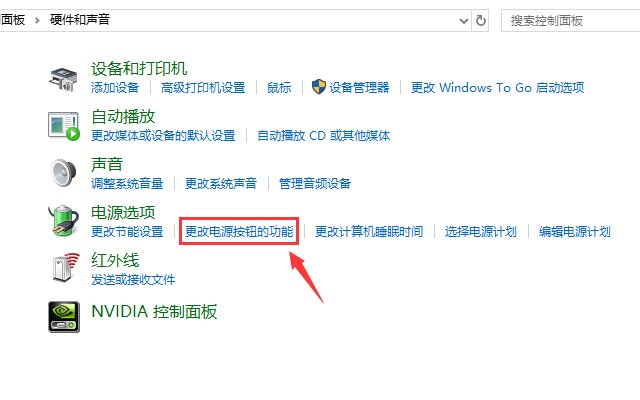
4、此时下方的关机设置是锁定的,我们需要点击上方的“更改当前不可用的设置”。
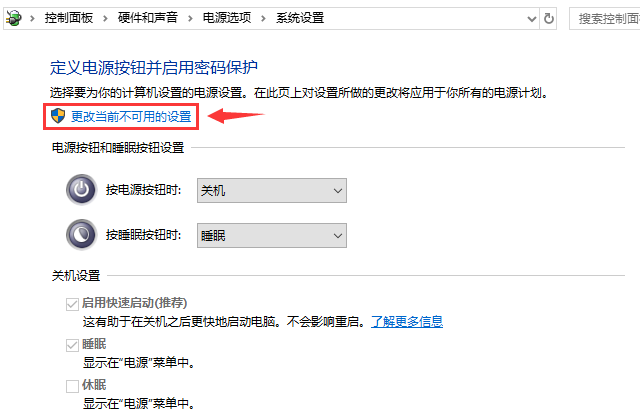
5、这样下面的关机设置选项就可以设置了,选中“休眠”前面的复选框,然后点击下方的“保存修改”按钮。
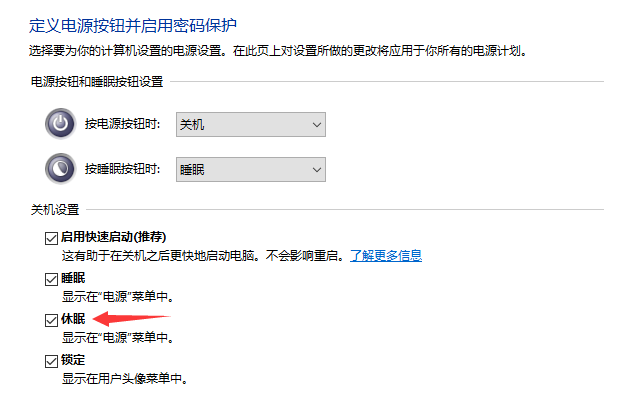
6、再次打开开始菜单,点击电源按钮,就可以看到有休眠的选项了。
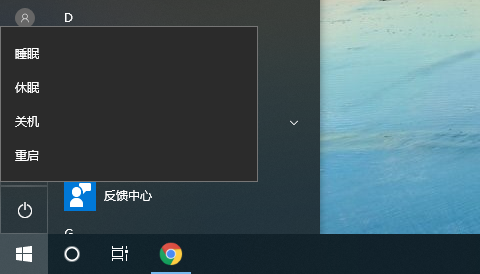
通过上述步骤我们就将win10系统的休眠选项找回了。






 立即下载
立即下载







 魔法猪一健重装系统win10
魔法猪一健重装系统win10
 装机吧重装系统win10
装机吧重装系统win10
 系统之家一键重装
系统之家一键重装
 小白重装win10
小白重装win10
 杜特门窗管家 v1.2.31 官方版 - 专业的门窗管理工具,提升您的家居安全
杜特门窗管家 v1.2.31 官方版 - 专业的门窗管理工具,提升您的家居安全 免费下载DreamPlan(房屋设计软件) v6.80,打造梦想家园
免费下载DreamPlan(房屋设计软件) v6.80,打造梦想家园 全新升级!门窗天使 v2021官方版,保护您的家居安全
全新升级!门窗天使 v2021官方版,保护您的家居安全 创想3D家居设计 v2.0.0全新升级版,打造您的梦想家居
创想3D家居设计 v2.0.0全新升级版,打造您的梦想家居 全新升级!三维家3D云设计软件v2.2.0,打造您的梦想家园!
全新升级!三维家3D云设计软件v2.2.0,打造您的梦想家园! 全新升级!Sweet Home 3D官方版v7.0.2,打造梦想家园的室内装潢设计软件
全新升级!Sweet Home 3D官方版v7.0.2,打造梦想家园的室内装潢设计软件 优化后的标题
优化后的标题 最新版躺平设
最新版躺平设 每平每屋设计
每平每屋设计 [pCon planne
[pCon planne Ehome室内设
Ehome室内设 家居设计软件
家居设计软件 微信公众号
微信公众号

 抖音号
抖音号

 联系我们
联系我们
 常见问题
常见问题



